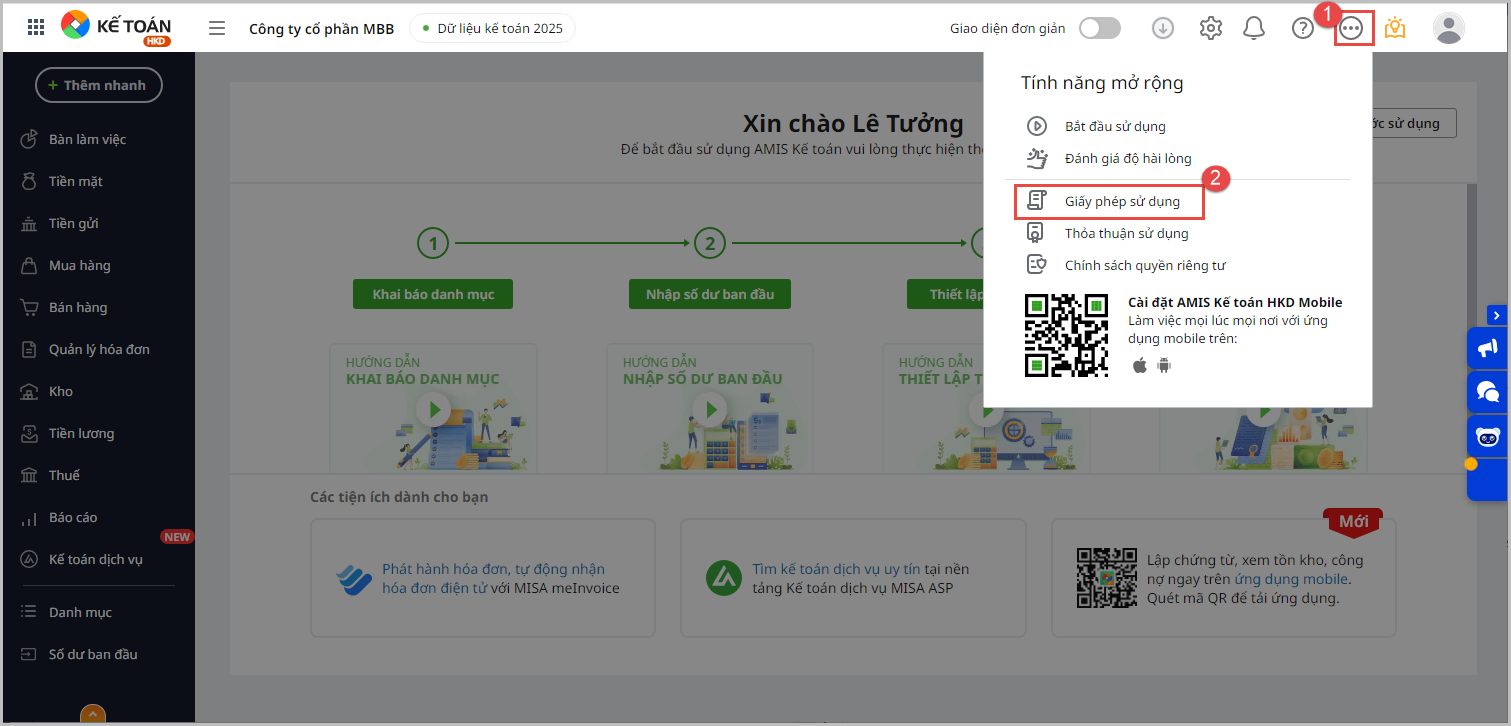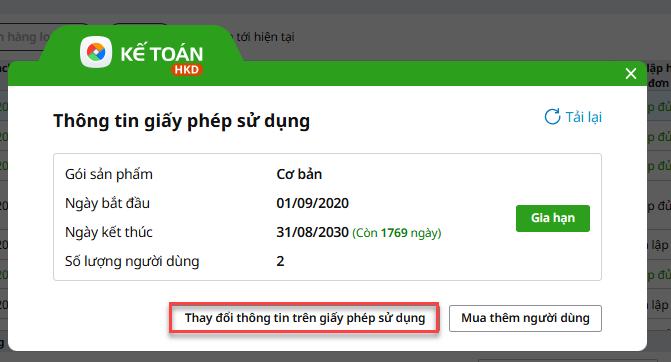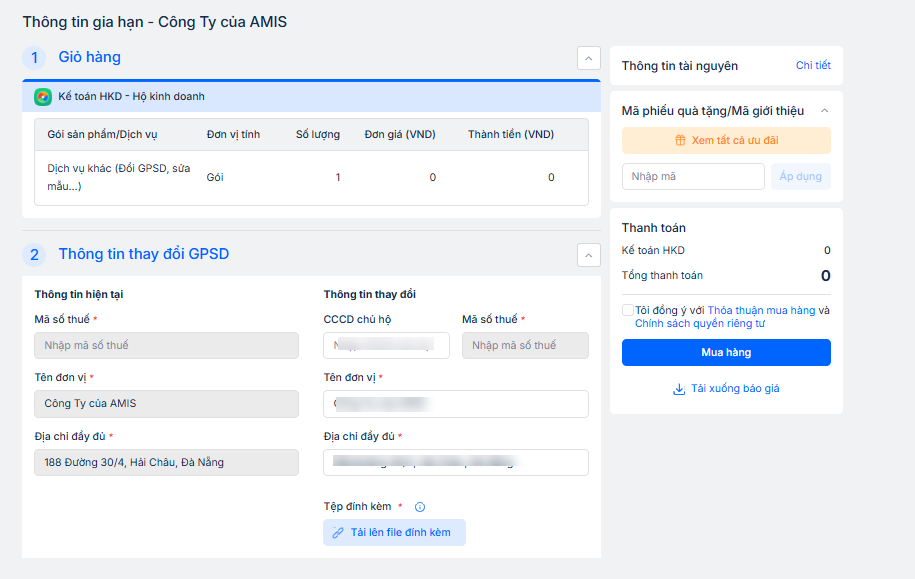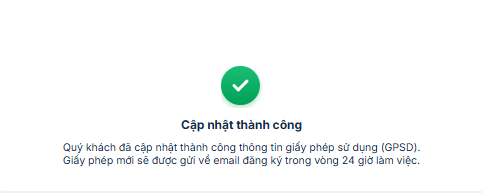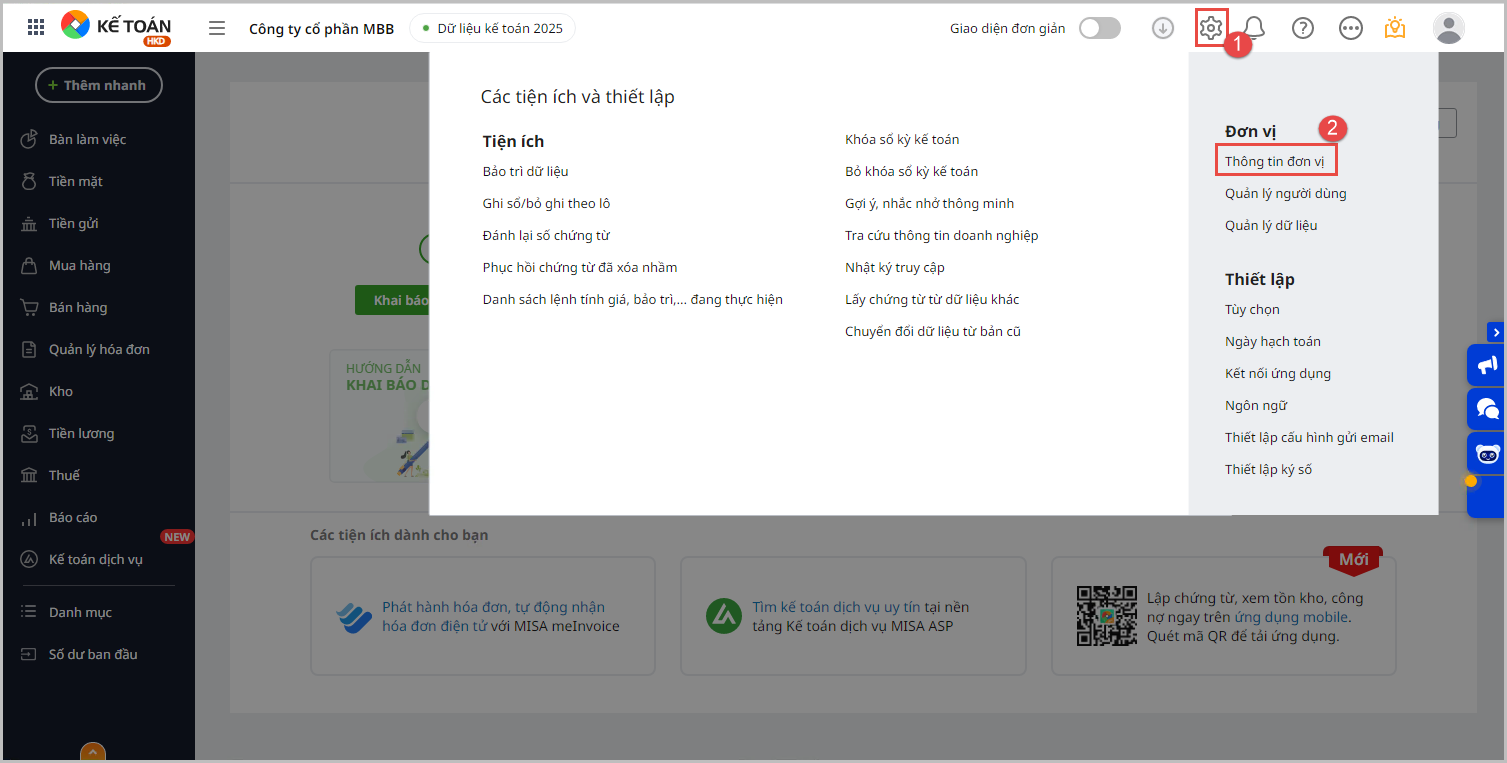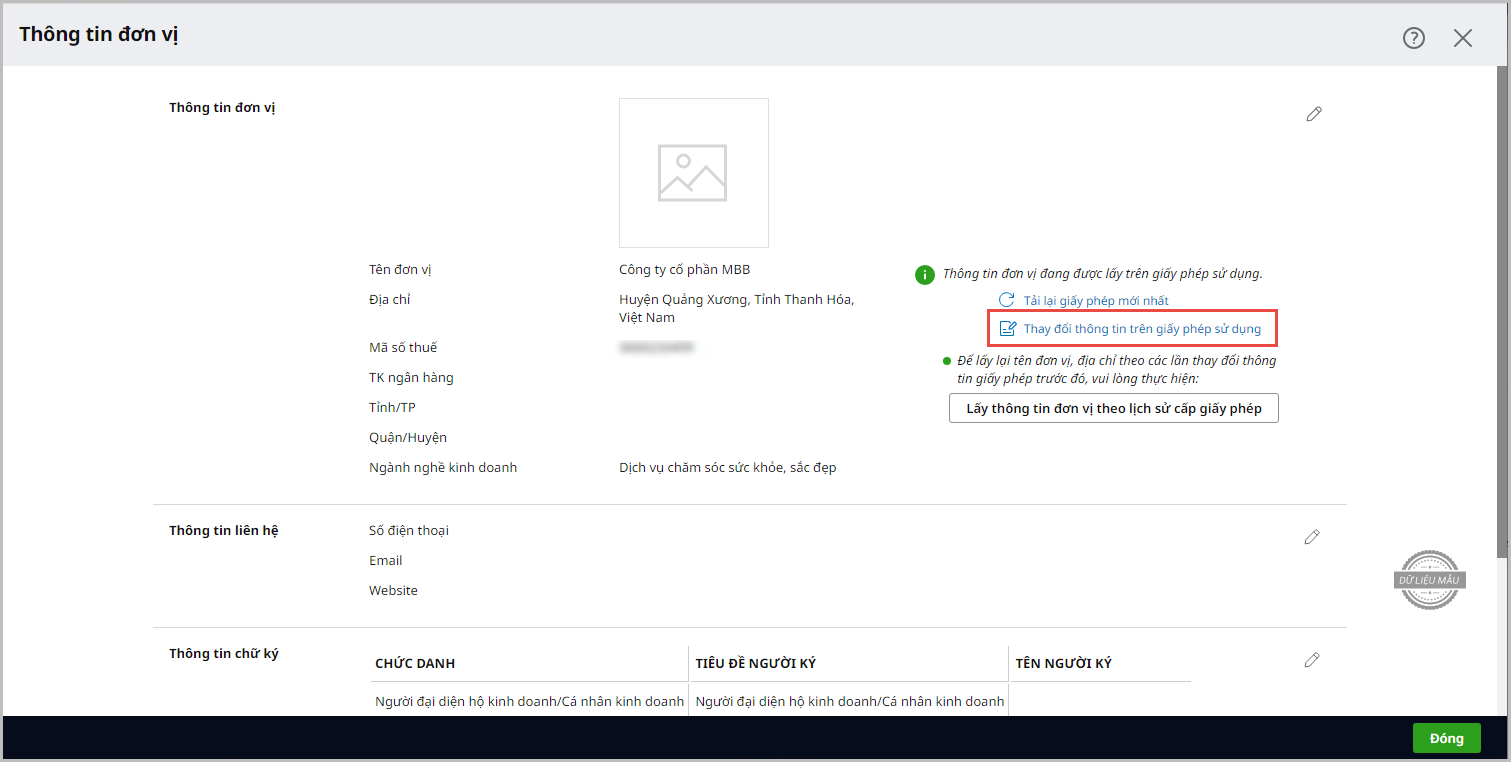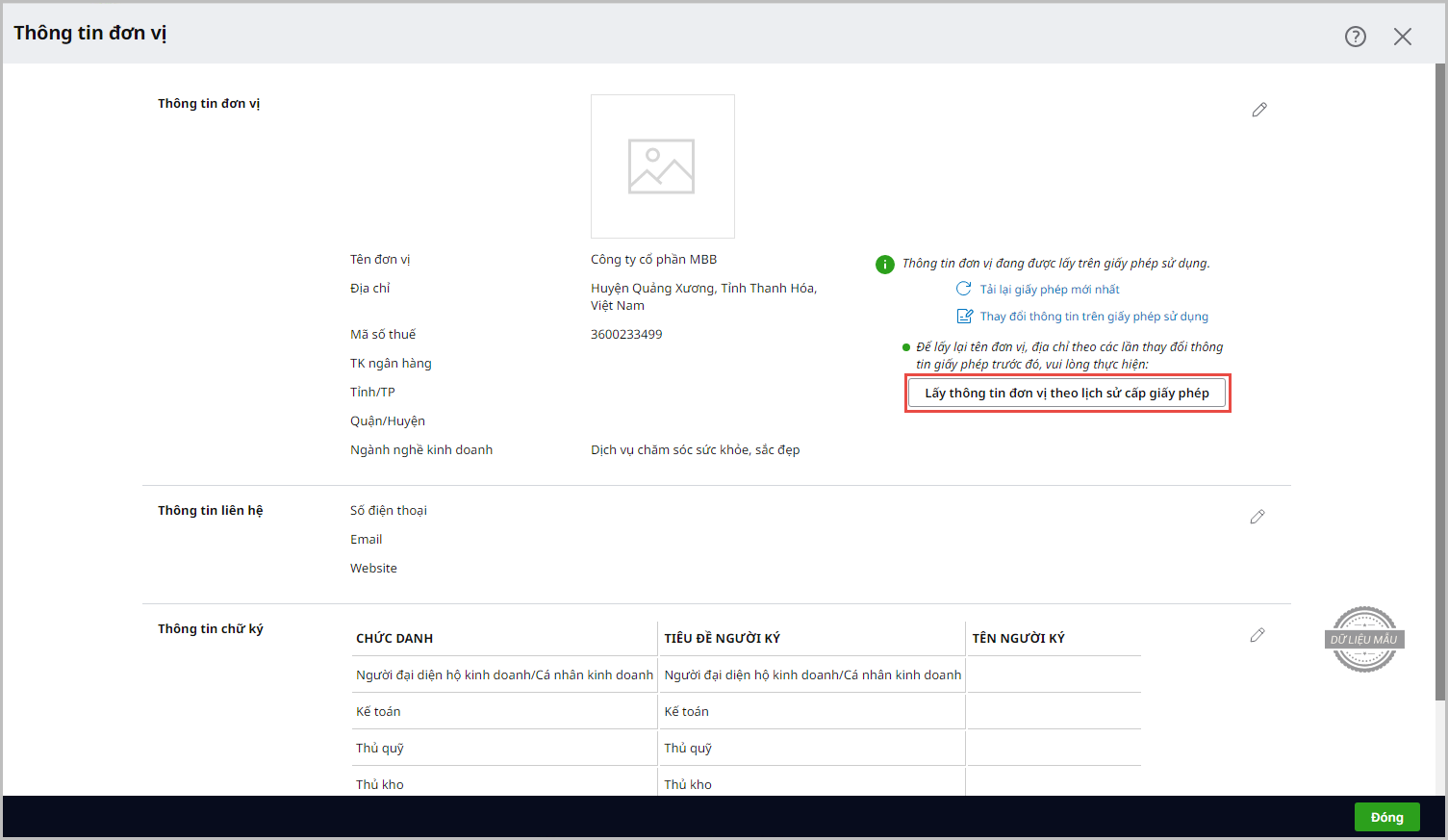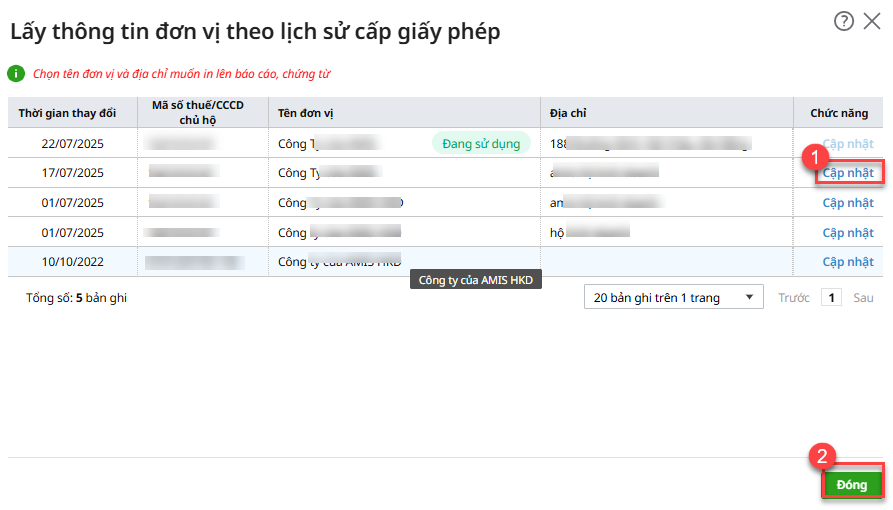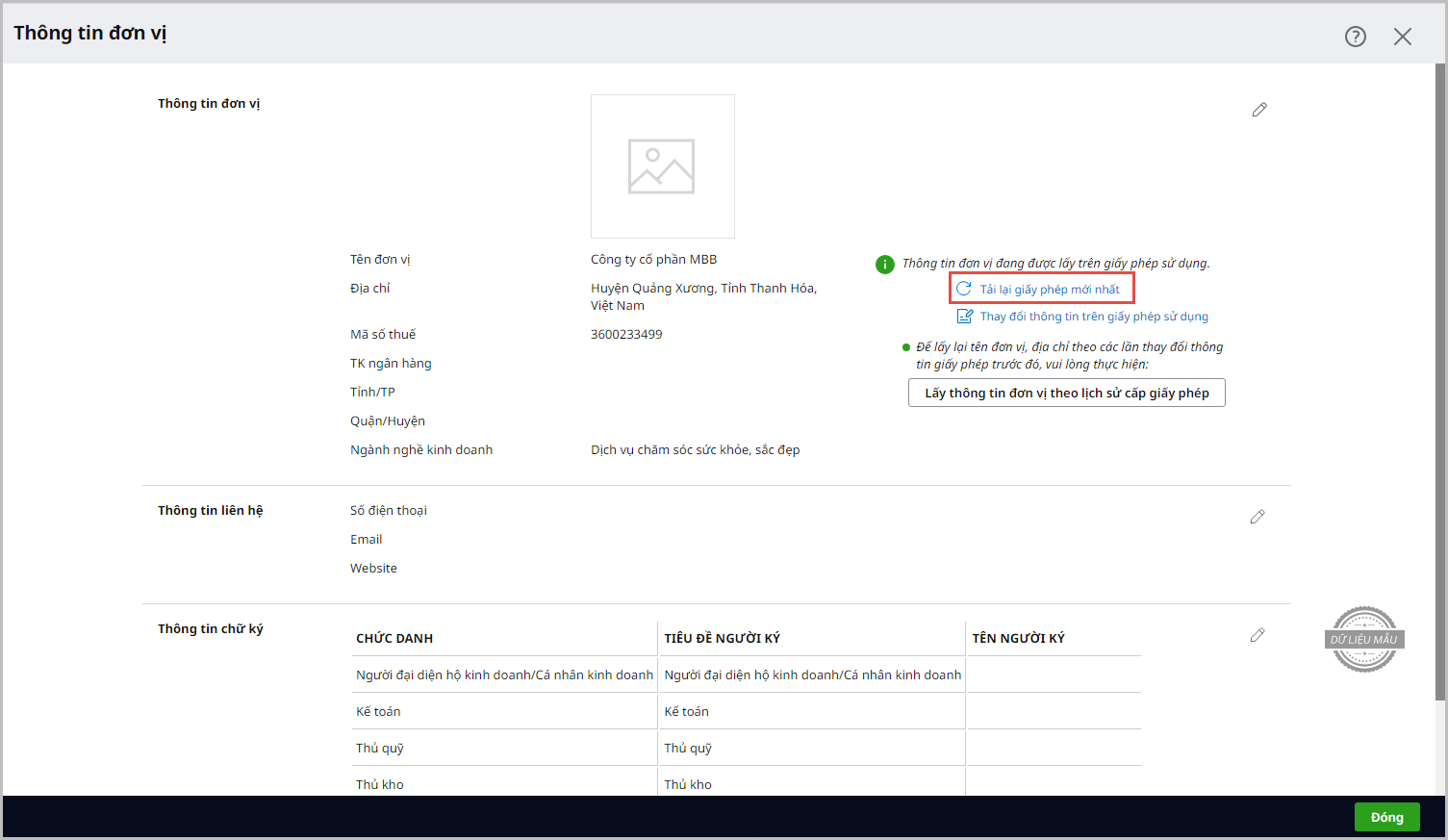1. Tổng quan
Bài viết hướng dẫn cách chỉnh sửa thông tin đơn vị (Tên, Địa chỉ, Số CCCD chủ hộ) trên giấy phép sử dụng phần mềm, và chọn lại thông tin cũ từ lịch sử cấp giấy phép để đáp ứng nhu cầu thực tế phát sinh của đơn vị.
2. Các bước thực hiện
2.1. Thay đổi thông tin đơn vịĐể thực hiện chỉnh sửa thông tin đơn vị trên Giấy phép sử dụng, anh/chị thực hiện theo một trong hai cách như sau: Cách 1: Thực hiện trên Tính năng mở rộng
Lưu ý: Hệ thống sẽ kiểm tra yêu cầu thay đổi thông tin và tự động cập nhật thông tin đơn vị trên giấy phép sử dụng của phần mềm khi yêu cầu được chấp nhận.
Cách 2: Thực hiện trên Các tiện ích và thiết lập.
|
2.2. Chọn lại thông tin đơn vị cũChương trình cũng cho phép anh/chị có thể lấy lại thông tin đơn vị theo lịch sử cấp giấy phép để phục vụ nhu cầu in ấn các chứng từ, báo cáo cũ theo thông tin cũ của đơn vị:
Sau khi in ấn xong các chứng từ, báo cáo theo thông tin cũ, anh/chị cập nhật lại thông tin theo giấy phép mới nhất.
|